안드로이드폰, 스마트싱스에 패밀리허브 연결 방법이 궁금합니다.
- 날짜 2023-11-15
- 조회수 8,877
스마트싱스에 패밀리허브 연결하기
1. 사전에 준비하기
① 스마트싱스앱 설치 후 앱을 통해 모델명으로 스마트싱스 지원기기 여부 확인
② 설치 장소의 무선공유기 WiFi 신호 상태 확인(제품 위치에서 Wi-Fi 안테나 3칸 권장)
③ 스마트폰과 무선공유기 WiFi 연결 후, 연결할 제품의 전원 On 상태 유지
2. 스마트싱스에 제품 연결하기
패밀리허브는 QR 코드가 없어서 ‘기기 추가’ 방식으로 연결합니다.
※ 스마트싱스 앱 업데이트 시 내용이 다를 수 있습니다.
■ ‘기기 추가’ 방식으로 연결하기
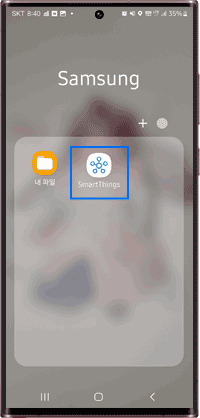
① 스마트싱스앱 실행
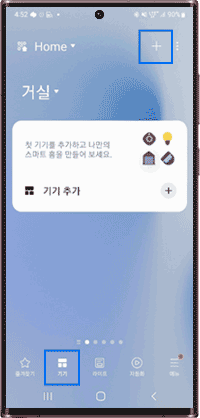
② 하단 ‘기기‘ 메뉴 선택
→ 오른쪽 상단 ‘추가’(+버튼) 선택
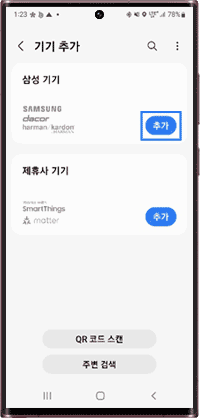
③ 삼성기기의 ‘추가’ 선택
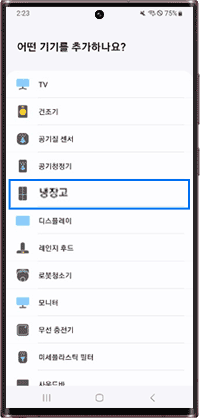
④ 기기 목록에서 설치할 제품 선택
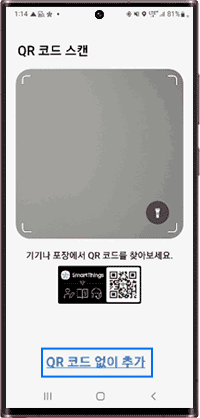
⑤ ‘QR코드 없이 추가’ 선택
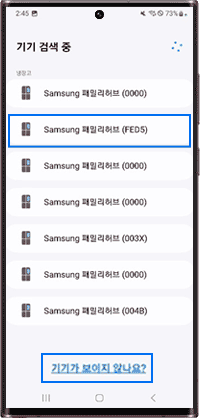
⑥ 설치할 제품이 검색되지 않으면
기기가 보이지 않나요?’ 선택
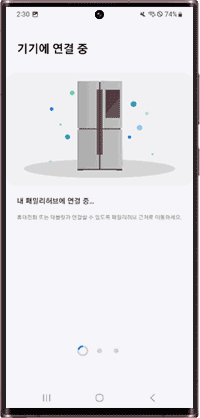
⑦ 기기 에 연결 중
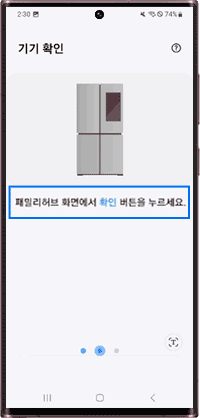
⑧ 패밀리허브 화면에서
'확인' 버튼을 누르세요
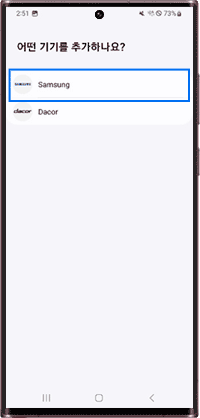
⑨ 제조사 선택
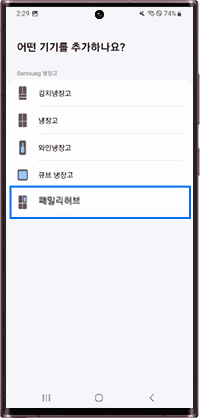
⑩ 제품 종류 선택
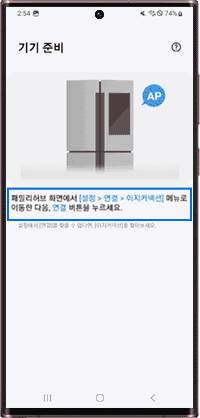
⑪ 냉장고_설정-연결-이지커넥션-
연결 버튼 누른 후 잠시 대기

⑫ 검색된 제품 선택
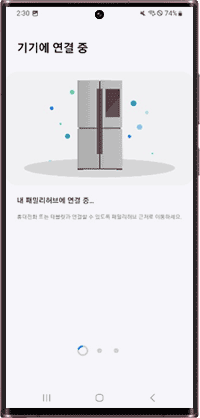
⑬ 기기에 연결 중
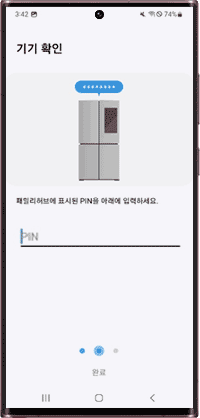
⑭ PIN 입력 및 ‘완료’ 선택
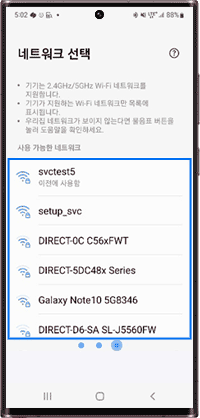
⑮ 사용 할 Wi-Fi 공유기에 연결
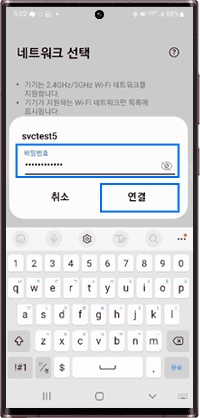
⑯ (설정>스마트싱스 클라우드에
WiFi 저장 시 해당 단계 생략)
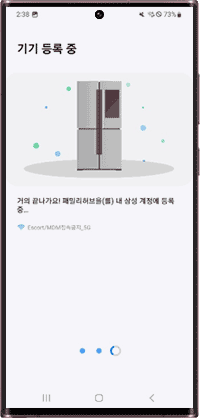
⑰ 삼성계정에 제품
등록
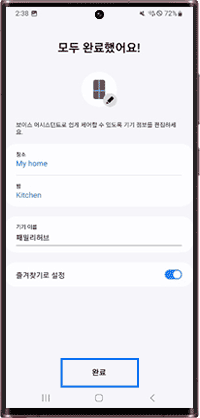
⑱ 제품이 설치될 ‘장소’, ‘방’, ‘
기기 이름’ 확인 후 ‘완료’ 선택
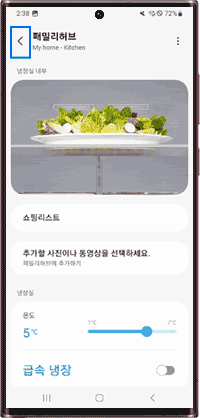
⑲ 제품 기능 화면이 나오면
‘뒤로가기’ 눌러 기기 추가 확인
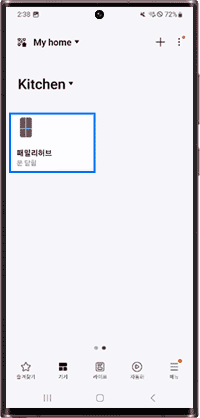
⑳ 제품 연결
(기기 추가) 완료